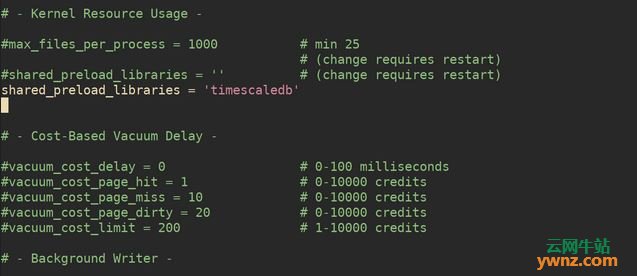# 本文作者: coneco @Coneco’s diary
# 本文链接: https://conecoy.cn/Technology/Development/VS-MSVC多个版本时的正确使用与问题解决/
# 版权声明: 本站所有文章除特别声明外,均采用 (CC)BY-NC-SA 许可协议。转载请注明出处!
本文产生的原因
最近在用 VS 2019 来编译兼容 WinXP 的程序时,发现高版本 (14.29.xxxxx) 的 MSVC 的 runtime 代码部分不兼容 winXP。之后使用低版本(14.25.xxxxx)的 MSVC 就可以运行在 winXP 上,所以本文的目的是记录整个问题的解决工程,方便其他朋友参考。
以上方案解决的问题如下:
用 “Visual Studio 2017 – Windows XP (v141_xp)” 工具集,使用 14.29.xxxx 版本的 MSVC 编译程序,最后程序在 winXP 无法运行,报错 “无法定位程序输入点 InitializeCriticalSectionEx 于动态链接库 KERNEL32.dll 上”。
这个错误的原因是 14.29.xxxx 版本的 MSVC 不兼容 winXP,直接使用了 InitializeCriticalSectionEx 函数,该函数从 winVista 开始支持。
#MSVC 多版本的需求
如果工程需要支持 Win7、WinXP 等低版本,且有用 VS 2019 的需求,那么此时就需要安装 MSVC 的低版本工具集。
使用多版本的情况,一般存在于使用 VS 2019 版本时。因为高版本的 MSVC 不兼容 winXP,所以我们需要用低版本的 MSVC 去编译工程。(VS 2019 安装时会默认安装最高版本,如果手动去除,会导致很多配置问题,所以不能去除)
如果大家有需求要兼容低版本的 windows,请下载 VS 2017。VS 2017 附带的 MSVC 版本为 14.16.xxxxx,用该版本已足够编译兼容低版本的 windows 的程序,且不会遇到本文提到的问题。
#MSVC 多版本的安装
打开 Visual Studio Installer,转到 “修改” 界面,在 “单个组件” 中搜索 “MSVC”,可安装多个版本。
注:
如果要支持 WinXP,还需要下载 “C++ Windows XP Support for VS 2017 (v141) tools [Deprecated]”。
关于 WinXP 的兼容编译,请参考 Configuring Programs for Windows XP
#MSVC 多版本的编译
#选择 MSVC 版本
索引到工程属性 Configuration Properies,“General->Platform Toolset” 选择 v142 版本的工具集,“Advanced->MSVC Toolset Version” 选择你需要的 MSVC 版本。
如果你要用 v141 工具集,可在以上操作之后,再将 “General->Platform Toolset” 切换到 v141。因为切换到 v141 之后,Configuration Properies 下就没有 Advanced 选项了。
#编译需要用 VS Command Prompt 来编译的库
这里拿 boost 举例。
为选择低版本的 MSVC 编译,需要给 vcvarsall.bat 设置参数,改变 MSVC 版本。
这里改变 MSVC 版本,将会设置一些对应的环境变量,比如 INCLUDE、LIBPATH 路径等。
方法(举例:x86 Native Tools Command Prompt for VS 2019):
点击 “开始”,搜索 command,右键出现的 “x86 Native Tools Command Prompt for VS 2019”,找到文件位置
右键该文件,找到 “目标” 一栏,该栏描述了该快捷文件执行的命令,默认命令是:% comspec% /k “C:\Program Files (x86)\Microsoft Visual Studio\2019\Community\VC\Auxiliary\Build\vcvars32.bat”
在该命令的最后添加:x86 (architecture / 架构) -vcvars_ver=14.25 (不是 14.25.xxxxx),添加后如下:
%comspec% /k “C:\Program Files (x86)\Microsoft Visual Studio\2019\Community\VC\Auxiliary\Build\vcvars32.bat” x86 -vcvars_ver=14.25